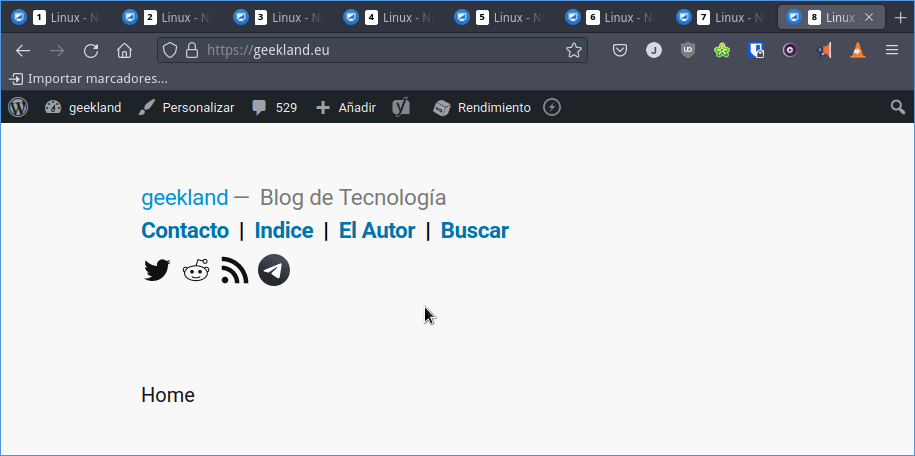Mi navegador preferido a día de hoy es Firefox. Más que nada por temas de privacidad, porque tiene un funcionamiento digamos que aceptable y porque la aceleración gráfica por hardware funciona. No obstante algo que me molesta es que a partir de la versión 89 el tamaño de las pestañas es enorme y desperdicia tamaño del monitor. Por lo tanto en el siguiente artículo veremos los pasos a seguir para hacer las pestañas de Firefox más pequeñas.

HACER LAS PESTAÑAS DE FIREFOX MÁS PEQUEÑAS
Existen varios métodos para hacer las pestañas de Firefox más pequeñas. No obstante el que considero más sencillo para la gran mayoría de usuarios es el siguiente. Inicialmente ingresamos la siguiente URL en el barra de direcciones de Firefox y presionamos la tecla enter:
about:config
Una vez dentro de las preferencias de Firefox buscaremos la propiedad browser.compactmode.show y la cambiaremos al valor true
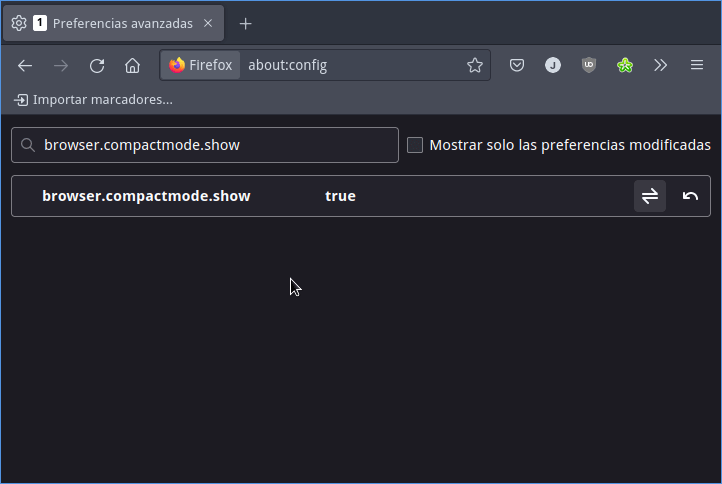
Acto seguido reiniciaremos Firefox. A continuación posicionaremos el puntero del ratón a la derecha del símbolo + de la barra de pestañas y presionaremos el botón derecho del ratón. Cuando aparezca el menú contextual clicaremos encima de la opción Personalizar la barra de herramientas…

Seguidamente en el menú desplegable del botón Densidad podremos seleccionar la opción Compacto (No mantenido). Una vez seleccionada la opción presionan sobre el botón Hecho.
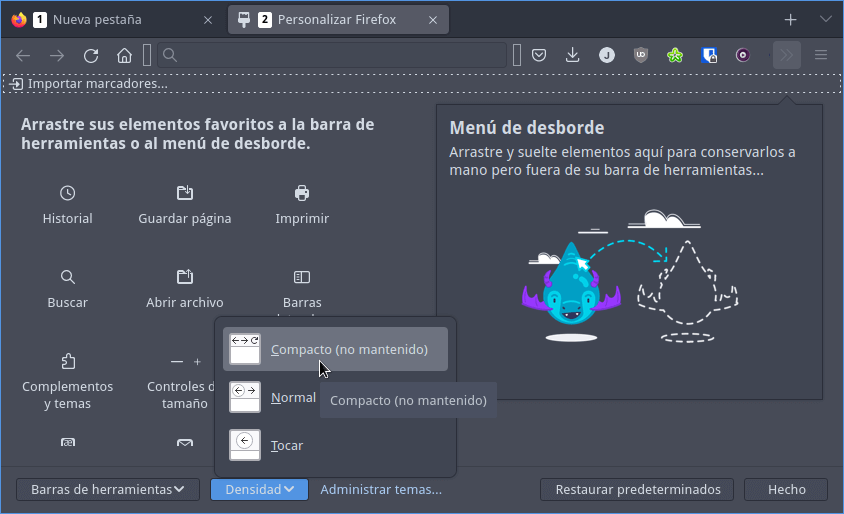
Acto seguido podrán ver que el tamaño de las pestañas de Firefox es sensiblemente menor y en mi caso me parece mucho mejor opción.

A partir de estos momentos podrán tener una mejor experiencia de usuario con Firefox.
¿Y QUE PASA SI AÚN QUIERO REDUCIR AÚN MÁS EL TAMAÑO?
Si la solución que acabáis de ver no os convence porque aún queréis hacer las pestañas más pequeñas no os preocupes. Existe una opción para que aún podáis reducir más el tamaño de las pestañas. Para ello deberéis añadir el código apropiado al fichero userChrome.css. Este fichero se encuentra dentro del directorio que almacena el perfil de nuestro usuario. En mi caso, el perfil de usuario de Firefox se almacena en /home/joan/.mozilla/firefox/bttghfl2.default-release/. Para acceder a esta ubicación ejecutaré el siguiente comando en la terminal:
cd /home/joan/.mozilla/firefox/bttghfl2.default-release/
Acto seguido accederé dentro del directorio chrome ejecutando el siguiente comando en la terminal:
cd chrome
Nota: En el caso que no exista el directorio chrome lo deberán crear ejecutando el comando mkdir chrome en la terminal.
Una vez dentro del directorio chrome ejecutaremos el siguiente comando para editar el contenido del fichero userChrome.css.
nano userChrome.css
Una vez se abra el editor de texto nano pegaremos el siguiente código:
/* Override font-size for tabs */
.tabbrowser-tab {
font-size: 12px !important;
}
TabsToolbar, #tabbrowser-tabs {
--tab-min-height: 20px !important;
}
/* Tweak for covering a line at the bottom of the active tab on some themes 8/11/2021 */
#main-window[sizemode="normal"] #toolbar-menubar[autohide="true"] + #TabsToolbar,
#main-window[sizemode="normal"] #toolbar-menubar[autohide="true"] + #TabsToolbar #tabbrowser-tabs {
--tab-min-height: 21px !important;
Una vez pegado el código guardaremos los cambios, cerraremos el fichero y reiniciaremos Firefox. Ahora el tamaño de las pestañas es aún más reducido. Si aún queréis reducir más el tamaño deberán cambiar el tamaño de la fuente dentro del fichero userChrome.css. En el ejemplo el tamaño de la fuente es 11px. Por lo tanto podríamos reemplazar 11px por 10px para así reducir aún más el tamaño de las pestañas.
Les aconsejo que visiten el siguiente enlace si quieren ver más trucos sobre como poder sacar el máximo rendimiento a Firefox.
Fuentes
https://www.userchrome.org/firefox-89-styling-proton-ui.html#tabstyler